Техника не функционише увек правилно. На пример, из неког или другог разлога, неки тастери не реагују или тастатура на лаптопу не ради у потпуности, шта треба учинити у овом случају? То је посебно важно ако је лаптоп радни алат.
Могући разлози квара тастатуре на лаптопу
Разлози за недостатак реакције тастера на лаптопу су многи, најрелевантнији од њих су следећи:
- Софтвер је погодио вирус као резултат инсталирања нове апликације. Да бисте то учинили, морате да очистите антивирус.
- Застарели возачи. Да бисте решили проблем, ажурирајте га или поново покрените лаптоп, ако нема резултата, уклоните програмски програм.
- Микроцир је изгорео. Тоуцхпад или портови по ободу уређаја не раде. Само специјалиста може решити проблем заменом поквареног дела.
- Непажња. Ако имате засебну дигиталну јединицу, тастатура можда неће радити због појединачног искључивања.
- Мрвице и прљавштине у жлебовима тастатуре такође могу лишити функционисање његових појединачних делова. Неки модели са празном батеријом заустављају рад појединих елемената, укључујући тастатуру.
Тестирање тастатуре кроз БИОС
Ако сумњате у квалитет функционисања лаптопа, прво бисте требали да проверите како се тастатура понаша када га укључите. Да бисте то учинили, идите на БИОС преко једног од дугмета Делете или Ф2 и прегледајте његов мени или користите друге прозоре. Сама чињеница уласка у БИОС значи да су тастери оперативни и можете почети са радом.
Ако улазак у БИОС не успе, тада на пример постоје пропади функција тастатуре у целини или делом, због проливања течности на њему.
Важно: рад тастатуре у БИОС-у и одбијање деловања без њега указује на проблеме са софтвером који се могу решити кроз Виндовс.
Пад софтвера
Често је недостатак исправног рада последица квара софтвера. Да бисте га идентификовали и елиминисали потребно вам је:
- Покрените систем "Сафе Моде" тако што ћете га одабрати у подешавањима и притиснути тастер Ф8. Овисно о подешавањима, могу се користити и други тастери са словом Ф. Ако се тренутно не отвори потребни прозор, вриједно је употребљавати слова све док се не појави одговарајући.
- Након тога морате провјерити дјеловање типки у неком програму. У исто време, сви тастери треба да се тестирају на активност без изузетка.
Важно: ако је ствар у софтверу, сваки пут када укључите лаптоп, различити тастери могу одбити да раде.
Поновна инсталација управљачких програма
Проблематичан рад свих тастера указује на хабање или неисправност оперативног система. Да бисте отклонили јаз, морате да ажурирате управљачки програм на следећи начин:
- у менију "Старт" пронађите "Цонтрол Панел" и идите на "Манагер уређаја";
- пронађите ставку „тастатура“ у овом прозору и користите је десном типком миша;
- на искачућој листи кликните на „Ажурирај управљачки програм“ и започните претрагу;
- одговарајући управљачки програми биће аутоматски пронађени у мрежи и инсталирани.
Важно: и даље можете да пронађете ДриверПацк Солутион и инсталирате га на лаптоп. Скенираће све управљачке програме на исправке и поправити грешке.
Поред тога, требало би да скенирате систем на вирусе са посебним услужним програмима.
Враћање система
Ако су све акције бесмислене, требало би да програм повучете у позитиван тренутак када је уређај у целини радио без проблема. Да бисте довршили акцију потребно вам је:
- идите у мени "Старт" и идите на "Сви програми", "Стандардни";
- затим користите одељак „Утилитиес“ и „Ресторе Систем“.
Ако ставка „Враћање система“ у менију „Старт“ треба:
- кликните на њу и у скочном прозору кликните на „Даље“;
- на скочном списку треба да изаберете тачку у складу са датумом и временом када је све било позитивно;
- да бисте вратили систем, кликните на „Даље“ и потврдите „Готово“.
Важно! Такође можете да поново покренете систем када тастатура одбије да позитивно делује у „сигурном режиму“, али ове радње нису баш ефикасне.
Притиснути или оксидирани контакти петље са тастатуре
Ако додирна табла и портови на уређају раде, суштина проблема лежи у петљи. Постоји неколико разлога за његов квар:
- кабл се одвезао током преноса опреме или уског контакта;
- погрешан прикључак након што сте искључили тастатуру или је сами уклонили;
- лоше осмишљен дизајн уређаја довео је до поквареног кабла.
У неким је моделима уклањање блока помоћу тастера прилично компликовано. Воз у њима је врло танак и са најмањим погрешним кретањем може пукнути.
Важно! Ако нема искуства с демонтажом лаптопа и уклањањем тастатуре, боље је контактирати сервисни центар.
Контактна оксидација може доћи због влаге, стручњаци у сервисном центру ће обновити своју активност.
Неуспјех микроконтролера или текућина просута по лаптопу
Ако је тастатура преплављена слатком или сланом течношћу, започиње корозија, што је у стању да онемогући кључни ред у потпуности или његов део, а такође има негативан утицај на матичну плочу.
Ако се догодила ова ситуација и кључеви престали да раде, морате:
- моментално искључите лаптоп и напајање извадите из кућишта, искључите напајање;
- окрените уређај и испразните течност;
- немојте радити све док се потпуно не осуше, у просеку ће вам требати 1-2 дана.
Важно: контактирање сервисног центра није сувишно. Специјалисти ће у потпуности уклонити преостали шећер и обрађивати контакте да спрече корозију.
Понекад неколико тастера можда неће радити због прашине и честица прљавштине које долазе у лаптоп. Да бисте избегли такве проблеме треба:
- вршити систематску негу уређаја;
- очистите га од прашине;
- Не узимајте опрему у кухињу;
- Не једи на послу.
Ако је рад на лаптопу важан и захтева хитну употребу, морате да користите преносну тастатуру која се повезује на УСБ портове или тастатуру на екрану. Последња опција је савршена ако неколико тастера не успе.
Како омогућити екран на тастатури? Да бисте то учинили, морате:
- у "Старт" пронађите ред "Цонтрол Панел" и кликните на њу;
- Отвара се „Подешавање поставки рачунара“;
- Померите се низ стубове и пронађите „Приступачност центра“.
- отворите ставку и кликните на „Омогући екран на тастатури“ у њој.
На екрану ће се појавити виртуелна тастатура која се аналогно може користити са уобичајеном.
Неуспјех у раду дијела типки на тастатури или његов потпуни квар настају као резултат многих разлога, као што су старење управљачких програма, одсуство дугог периода ажурирања програма или физички утицај. Последњи разлози укључују кинк, привремено трошење петље, преплављивање уређаја течношћу, загађење.

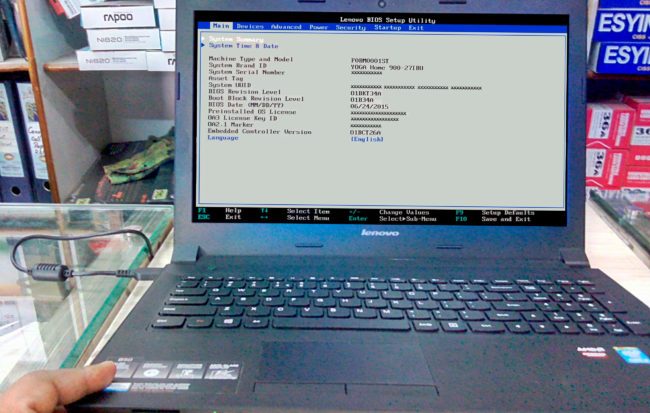
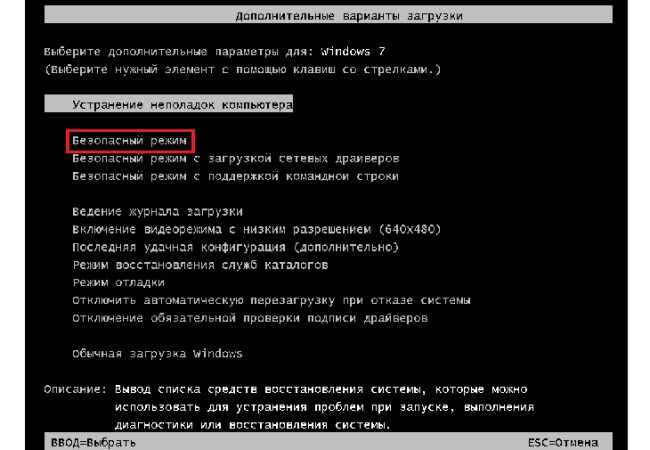
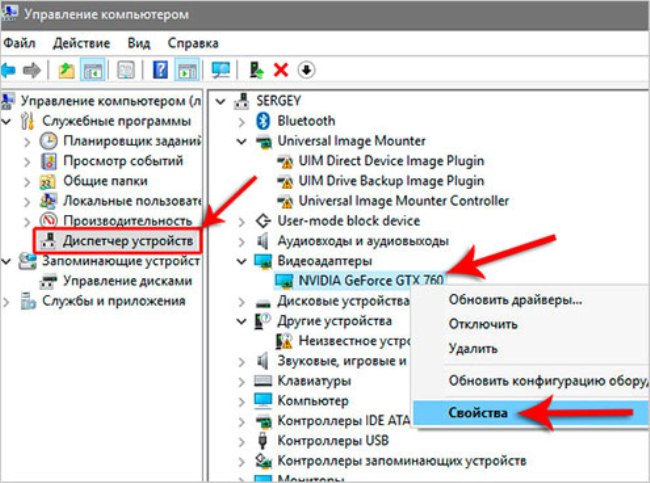



 Зашто трепери индикатор батерије на лаптопу
Зашто трепери индикатор батерије на лаптопу  Закључајте и откључајте тастатуру на лаптопима различитих марки
Закључајте и откључајте тастатуру на лаптопима различитих марки  Како проверити и тестирати видео картицу на лаптопу
Како проверити и тестирати видео картицу на лаптопу  Зашто се лаптоп не повезује на Ви-Фи
Зашто се лаптоп не повезује на Ви-Фи  Како да калибрирате батерију лаптопа користећи пример Асус, ХП, Ацер, Самсунг, итд.
Како да калибрирате батерију лаптопа користећи пример Асус, ХП, Ацер, Самсунг, итд. 

